vivox9怎么两个微信
是在vivo X9手机上实现两个微信账号同时使用的详细操作步骤及注意事项:

通过系统内置的“应用分身”功能
-
打开设置菜单:进入手机主界面,找到并点击齿轮形状的【设置】图标,这是所有系统配置的起点,后续操作均在此基础上展开。
-
定位应用分身选项:在设置中向下滑动屏幕,选择【应用与权限】区域(部分版本可能直接显示为“应用分身”),然后点击进入【应用分身】页面,该功能专为需要多开应用的用户设计,支持微信、QQ等常用软件。
-
启用微信分身:在可分身的应用列表中,找到“微信”条目,将其右侧的开关按钮切换至开启状态,此时系统会自动生成一个独立的副本,包括图标和数据存储都与原应用隔离。
-
桌面创建快捷方式:完成上述设置后返回桌面,长按原始微信图标,会出现带有“+”号的提示框,点击即可生成第二个微信入口,新旧两个图标样式相同但实际代表不同账号体系。
-
分别登录账号:双击新建的分身微信图标,按照正常流程输入第二个微信号进行授权登陆,此后这两个实例可以完全独立运行,聊天记录、联系人等信息不会互相干扰。
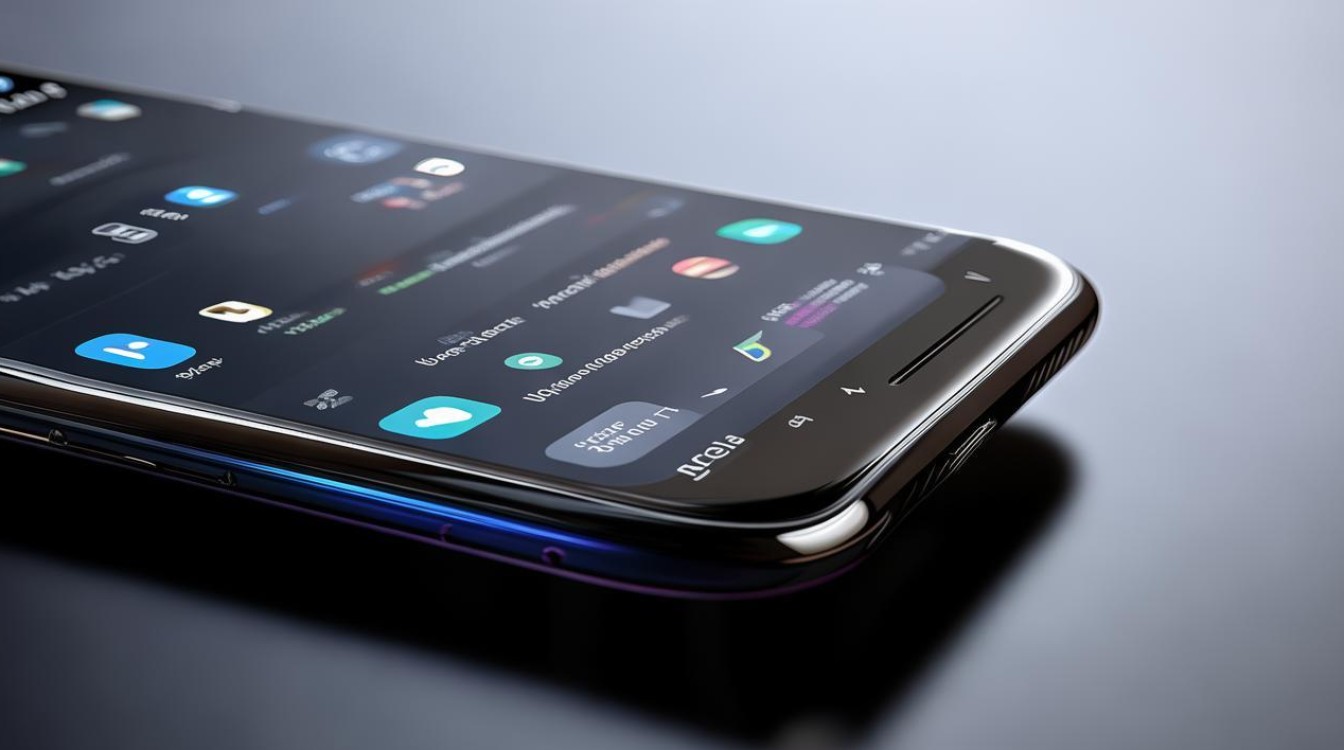
利用微信内置的切换账号机制
-
进入个人中心:先打开已安装好的首个微信客户端,轻触右下角标注为【我】的模块,这是访问账户相关设置的主要路径。
-
跳转到系统配置:接着在该页面里找寻并点击【设置】项,进一步展开更多细化选项。
-
选择账号管理:于设置菜单中找到名为【切换账号】的功能模块,此处允许添加或转换其他微信身份。
-
新增第二个账户:依据界面指示,可通过手动输入手机号/邮箱及密码的方式完成第二个微信号的验证过程,若之前已经绑定过QQ号等方式也能简化操作流程。
-
灵活切换使用:成功添加后,在微信首页顶部角落会显示当前活跃的头像缩略图,想要更换时直接点击此处就能在不同账号间迅速切换,无需重新启动应用程序。
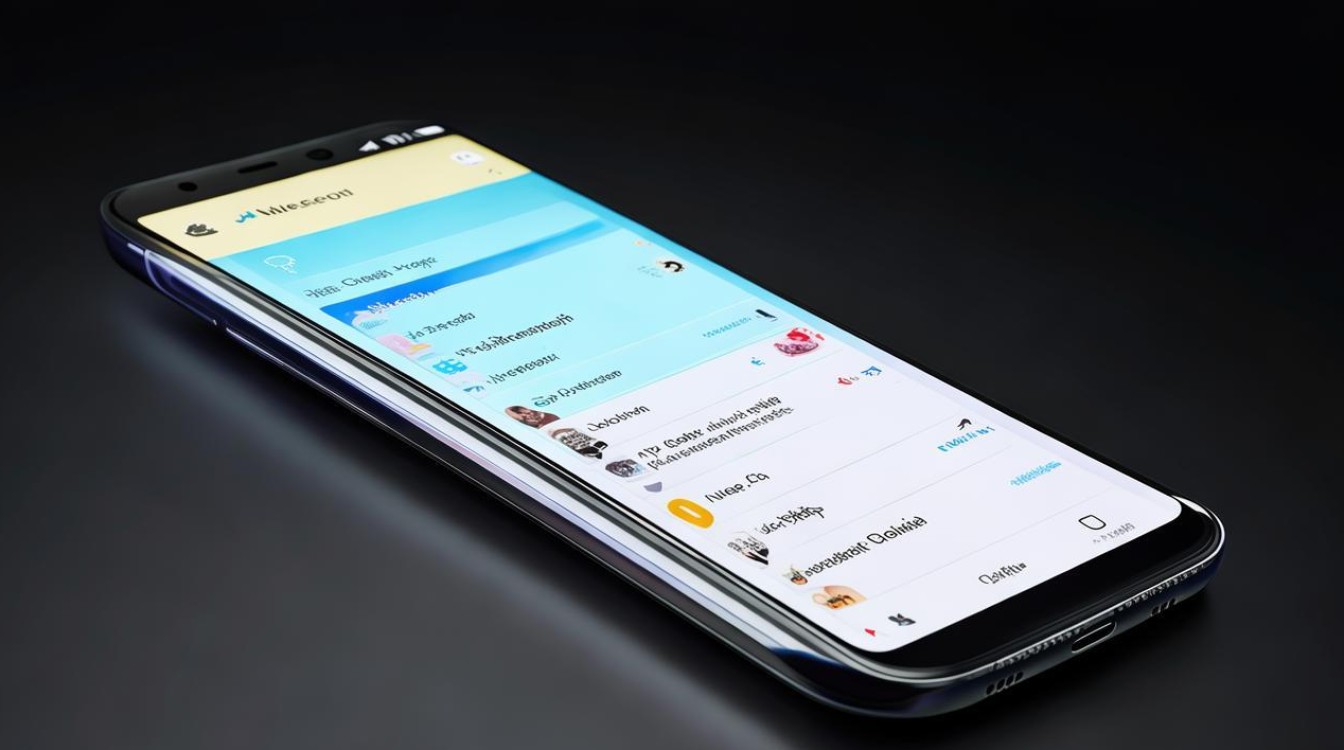
两种方案对比表
| 特性 | 应用分身 | 微信内切换 |
|---|---|---|
| 独立性 | 完全独立运行,各自有通知栏提示 | 共享同一进程,消息混合推送 |
| 操作便捷性 | 桌面双图标直观易用 | 需手动切换,适合偶尔交替查看 |
| 数据隔离度 | 极高,互不影响 | 较低,存在误操作风险 |
| 适用场景 | 长期同时在线处理多任务 | 短期查看不同账号信息 |
注意事项
- 存储空间规划:每个分身都会占用额外的缓存空间,建议定期清理无用文件以避免容量不足的问题,可在各分身的内部设置中单独调整存储策略。
- 保持系统更新:确保设备已升级至最新固件版本,以便获得最优兼容性和稳定性改进,老旧系统可能出现卡顿甚至崩溃现象。
- 安全性考量:尽管官方支持此类操作,但仍应避免频繁变换IP地址或异常登录行为,以免触发风控机制导致临时限制功能。
相关问答FAQs
Q1: vivo X9开启微信分身后会影响手机性能吗?
A: 正常使用情况下影响微小,由于采用了沙盒技术隔离运行环境,只要合理分配资源就不会造成明显负担,但如果同时运行过多大型游戏或其他高负载应用,则可能出现轻微延迟,建议关闭后台不必要的进程以优化体验。
Q2: 如果不想用了怎么删除已经创建好的微信分身?
A: 进入【设置】→【应用分身】,关闭对应开关即可自动卸载分身应用,也可以在桌面上长按要删除的分身图标,选择卸载选项来完成移除操作,注意这样做会清除该分身的所有数据,请提前做好
版权声明:本文由环云手机汇 - 聚焦全球新机与行业动态!发布,如需转载请注明出处。


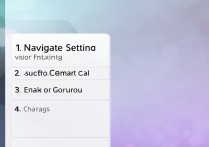
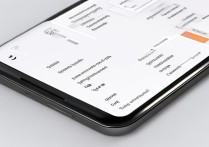


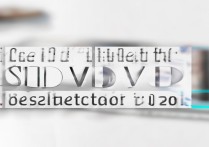





 冀ICP备2021017634号-5
冀ICP备2021017634号-5
 冀公网安备13062802000102号
冀公网安备13062802000102号